Hostwinds Tutorials
Zoekresultaten voor:
Inhoudsopgave
Geavanceerde zone-editor
Trefwoorden: cPanel
Belangrijk: CPanel verlaagde deze interface in CPanel & WHM versie 62. We raden u ten zeerste aan CPanel's te gebruiken Zone Editor interface (Home >> Domeinen >> Zone Editor)
DNS (Domain Name Service) is hoe het internet de mens-leesbare domeinnamen (voorbeeld.com) converteert naar computer-leesbare IP-adressen (bijvoorbeeld 192.0.32.10).DNS gebruikt zonebestanden die zich op uw server bevinden om domeinnamen toe te wijzen aan IP -adressen.De DNS wordt ook gebruikt om verschillende services te vertellen wat er met uw domeinnaam moet worden gedaan, zoals aan welke server u e -mail wilt verzenden voor dat domein en waar de website zich daadwerkelijk bevindt.
Er zijn verschillende soorten records in het zonebestand van een domein.Met deze functie kunt u, bewerken en verwijderen EEN (Adresrecord), AAAA (IPv6-adresrecord), CNAME (Canonical Name Record), SRV (Servicerecord), en tekst (Text Record) records.
De geavanceerde DNS-editor vinden in cPanel
U wilt beginnen door in te loggen op uw cPanel-dashboard
Eenmaal daar ziet u verschillende categorieën op het rechterpaneel van het scherm.Scroll naar de Domeinen categorie en zoek het Geavanceerde DNS-editor icoon. Klik daarop om de editor te openen.
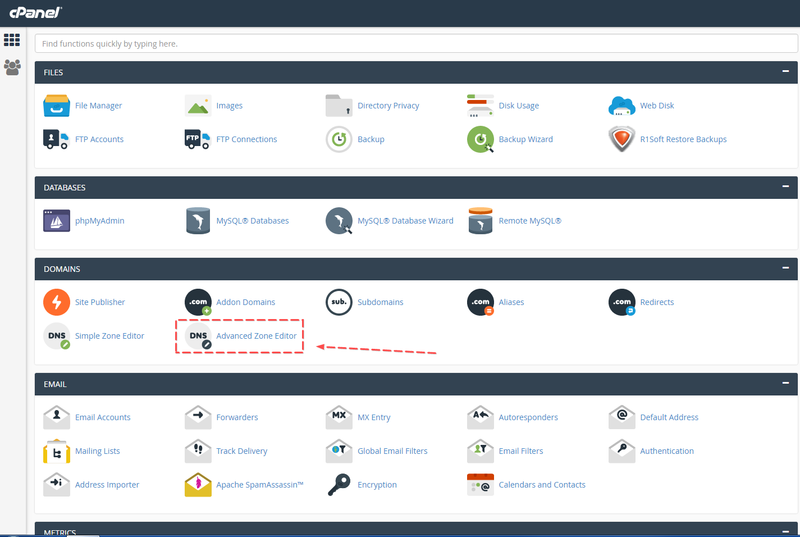
Selecteer het domein waarmee u gaat werken in het Selecteer een domein drop-down menu.
Voeg een A-record toe
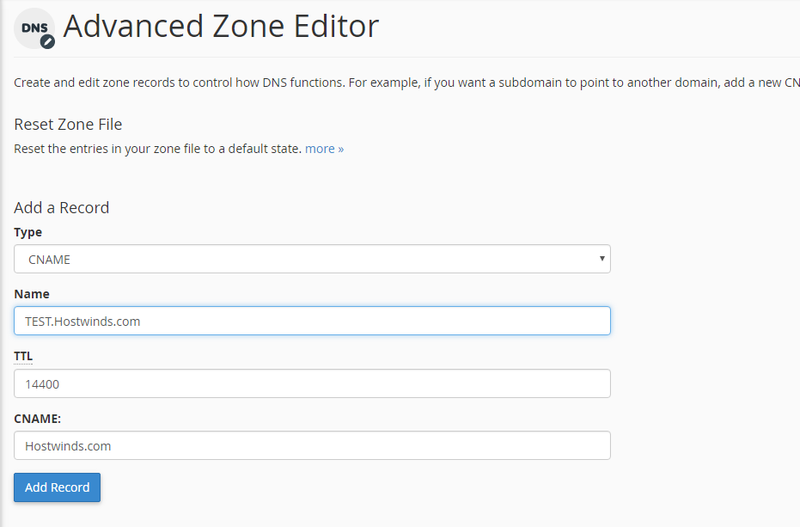
Ga naar het Voeg een record toe sectie en vul de velden in voor uw gewenste record.
Type: Kies uit de vervolgkeuzelijst.Er zijn records, CNAME Records en TXT Records.
Naam: Noem uw record - Zorg ervoor dat deze eindigt met uw domeinnaam en een periode.Ex: record.hostwinds.com.
TTL (tijd om te leven): Het record zal bestaan op DNS -servers over de hele wereld voor deze vaste hoeveelheid tijd.Dit is ingesteld in seconden - 14400 is 4 uur, wat een goede standaard is (het instellen van de TTL te laag kan de server schaden).Nadat de tijd is verstreken, wordt de server gecontacteerd.
CNAME: Neem het adres op waarnaar het record verwijst.Het kan worden ingesteld als een IP -adres, een domeinnaam of een subdomein.TXT Records worden ingesteld als tekst ingesteld in offertes.
Recordtypen uitgelegd
EEN - Deze registratiekaarten hostnamen naar IP-adressen. Records zijn een noodzakelijke component omdat ze DNS-servers toestaan om uw website en zijn verschillende diensten op internet te vinden. Zonder geschikt een records hebben uw bezoekers geen toegang tot uw website, FTP-site of e-mailaccounts.
cPanel configureert uw DNS-records zodat bezoekers uw website en zijn services, zoals FTP en e-mail, kunnen oplossen. Voeg alleen A-records toe als u een service toevoegt die cPanel & WHM of uw serviceprovider niet biedt.
AAAA - Dit record wijst hostnamen toe aan IPv6-adressen.
CNAME - Dit record creëert een alias voor een andere domeinnaam, die DNS opkijkt. Dit is bijvoorbeeld handig als u meerdere CNAME-records naar een enkele een record oplevert om DNS-onderhoud te vereenvoudigen.
Opmerking: u kunt geen CNAME-record naar een IP-adres wijzen.Dat is waarvoor een records worden gebruikt voor
SRV - Dit record geeft informatie over beschikbare services op specifieke poorten op uw server.
Opmerking: het SRV-record moet verwijzen naar een hostnaam met een A- (of AAAA-) record. U kunt een SRV-record niet naar een CNAME-record richten.
tekst – Deze record bevat tekstinformatie voor verschillende diensten om te lezen. TXT-records kunnen bijvoorbeeld het SPF (afzender beleidskader) of DKIM (DOMAINTEYS MAIL IDENTIFICATION-e-mailauthenticatiesystemen opgeven.
Opmerking: op servers waarop CentOS 7 wordt uitgevoerd, ziet u mogelijk een waarschuwing met de naam over het ontbreken van SPF-bronrecords op DNS. Dit zou niet relevant zijn, aangezien CentOS 7 Servers TXT-records zouden gebruiken in plaats van SPF-records.
Nadat u alle informatie voor uw record hebt ingevoerd, klikt u op de Record toevoegen knop net onder de gegevensinvoervelden.
Gefeliciteerd!Je hebt zojuist een DNS-record gemaakt met de Geavanceerde DNS-editor. Indien nodig kunt u bestaande records bewerken. Zoek de record in de lijst onder aan het scherm. De linkerkant van elke rij heeft een verwijderings- en bewerkkoppeling voor het betreffende record.
Reset zonebestanden
Waarschuwing: Deze functie wist alle wijzigingen die u aan uw zone -records hebt aangebracht, hetzij met deze functie of met CPanel Eenvoudige zone-editor Interface (Home >> Domeinen >> Simple Zone Editor).Het systeem probeert de TXT-inzendingen van het domein op te slaan.We raden u aan om eventuele wijzigingen op te schrijven die u wilt opslaan voordat u deze functie gebruikt.
Voer de volgende stappen uit om uw DNS-zonebestanden te resetten naar de standaardwaarden die zijn ingesteld via de WHM voor uw server:
Als dit account meer dan één domein bezit, selecteert u het domein dat u wilt beheren vanaf het Domein menu.
Klik Meer.
Selecteer het "weet u zeker dat u al uw inzendingen wilt wissen en terugkeert naar de standaardstatus?"selectievakje.Dit is een extra bevestiging van de wijzigingen die zullen worden aangebracht.
Klik op Zonebestand opnieuw instellen.
Bewerk een record
Voer de volgende stappen uit om een record te bewerken:
- Als dit account meer dan één domein heeft, selecteert u het domein dat u wilt beheren vanaf het Domein menu.
- Klik Bewerk naast het record dat u wilt bewerken.
- Wijzig de informatie in de tekstvakken indien nodig.
- Klik Record bewerken om uw wijzigingen op te slaan, of klik op annuleren om ze weg te gooien.
Verwijder een record
Voer de volgende stappen uit om een record te verwijderen:
- Als er meer dan één domein op het cPanel-account staat, selecteert u het domein dat u wilt beheren vanaf het Domein menu.
- Klik Verwijderen naast het record dat u wilt verwijderen.
- Klik Verwijderen.
Als u vragen moet hebben of hulp wilt, neem dan contact met ons op via livechat of door het indienen van een ticket met ons technische ondersteuningsteam.
Geschreven door Michael Brower / augustus 15, 2017
